LG G4
Configurer une boite mail
9 étapes
Débutant
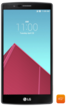
Configurer une boite mail
9 étapes
Débutant
Avant de commencer
Vous devez avoir accès à internet et être connecté au réseau mobile ou à un réseau wifi.
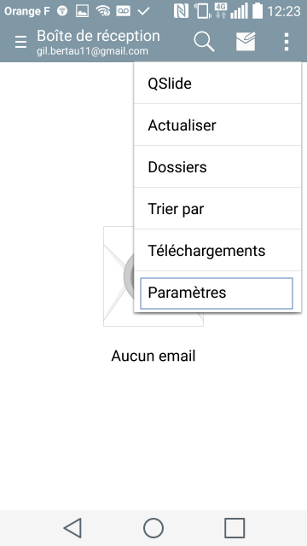
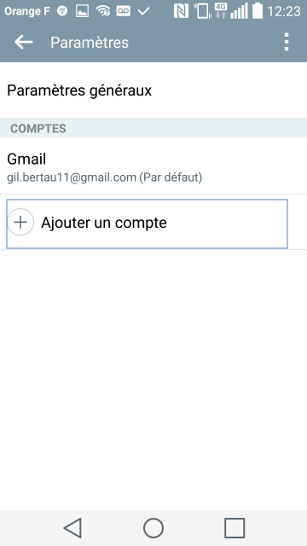
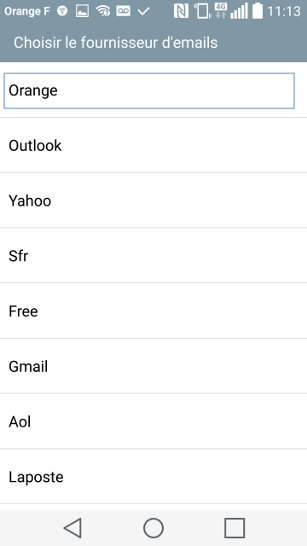
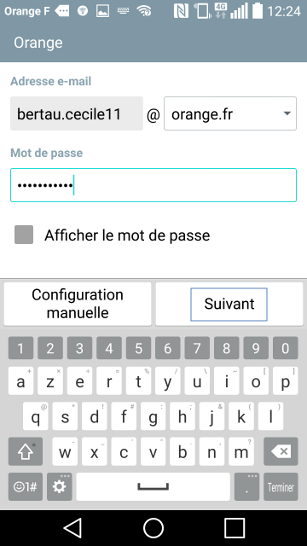
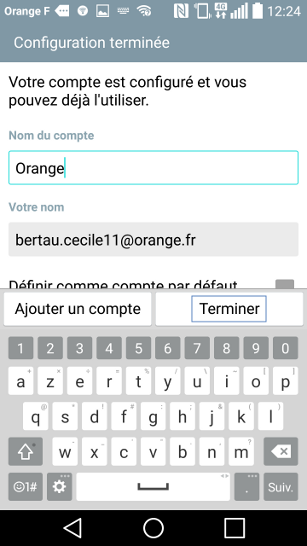
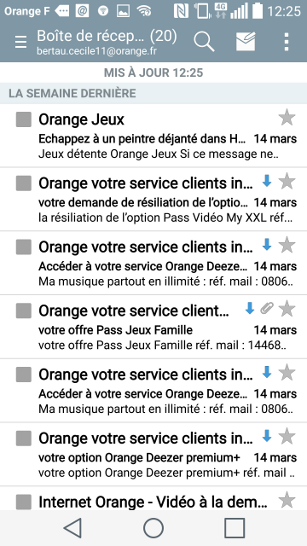
-
Accéder aux applications
Appuyez sur l'icône Applications.
-
Sélectionner Email
Si aucun compte mail n'est configuré, la liste des fournisseurs d'accès internet s'affiche (passez à l'étape 6)
-
Sélectionner le symbole Options
-
Sélectionner Paramètres
-
Appuyer sur Ajouter un compte
-
Choisir le fournisseur d'emails
Sélectionnez le fournisseur de votre boîte mail dans la liste proposée.
si votre fournisseur d'accès internet ne figure pas dans cette liste, vous devez configurer manuellement votre boite mail.
-
Saisir les informations de la boîte mail
- Renseignez les champs suivants :
- adresse e-mail : saisissez votre adresse mail.
- Mot de passe : saisissez le mot de passe d’accès à votre messagerie.
- Appuyez sur SUIVANT.
- Renseignez les champs suivants :
-
Finaliser la configuration
La dénomination de la boîte mail est facultative, toutefois si vous avez enregistré plusieurs boîtes mail sur votre mobile, nous vous conseillons de renseigner les champs suivants afin de les gérer plus facilement :
- Renseignez le champ Nom du compte (facultatif).
- Renseignez le champ Votre Nom (affiché dans les messages sortants).
- Appuyez sur Terminer.
-
Boîte créée et récupération des messages
Bravo ! Vous avez terminé ce tutoriel.
Découvrez nos autres tutoriels